问题描述
一个承受拉力的平板,中心位置有一小孔,几何尺寸如下图所示。要求模拟平板受力状态,分析小孔处的应力集中。
材料属性:弹性模量E = 200000,泊松比ν = 0.3
拉伸载荷:p = 10 N/mm2

学习要点
1.两种平面网格生成方式;
2.施加轴对称及面分布力边界条件;
3.设置材料属性;
4.设置几何特性;
5.提交作业;
6.模型图及路径曲线显示。
建模步骤
1.格栅编辑
为辅助建模,现将格栅处理如下:形成10×10,间隔为1的格栅。

选择红框中按钮:全屏显示,即可在屏幕看到处理好的格栅。

2.网格生成
(1)【几何 _分网】——>(几何 _分网)——>曲线——>圆弧(圆心/点/点),点击添加
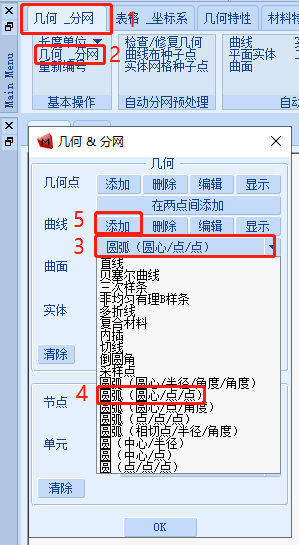
(2)依次点击格栅上位于(0 0 0)与(1 0 0)与(0 1 0)上的点,分别对应圆弧的圆心、弧上的两点;随着点的选择,绿色线框中依次出现三个点的坐标,点击鼠标右键确定,小孔1/4弧线完成。

上述操作也可通过在命令栏依次输入三个点来完成弧线绘制:
0 0 0 回车
1 0 0 回车
0 1 0 回车
(3)绘制多折线
将曲线类型更改为“多折线”,依次点击下图三点,右键确定,绘制出平板边线;
也可同上步一样,在命令栏依次输入三点的坐标:
10 0 0 回车
10 10 0 回车
0 10 0 回车
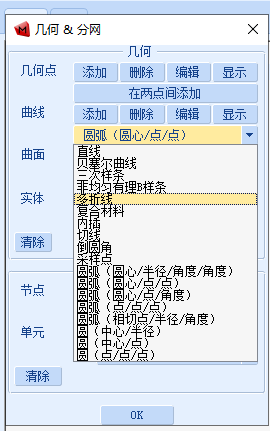
(4)曲线做完,下一步生成曲面,选择曲面中的“两条曲线,添加
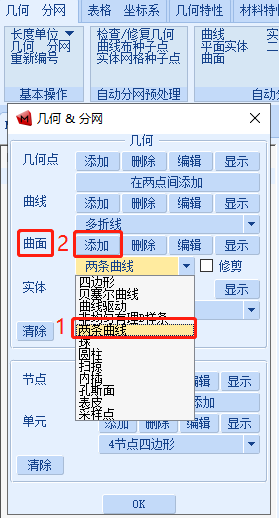
依次点击圆弧线和多折线,右键确定

生成曲面,点击右侧栏中的“转换为曲面的线框显示”,曲面颜色填充为紫色,当前已完成平板1/4模型的建立和初步的网格划分。但该网格过于粗大。下面进行网格的转换与分割细化。

(5)【几何_分网】——>(操作)——>转换“曲面”到“单元”,分割数16——>转换——>“全部存在的”——>右键确定
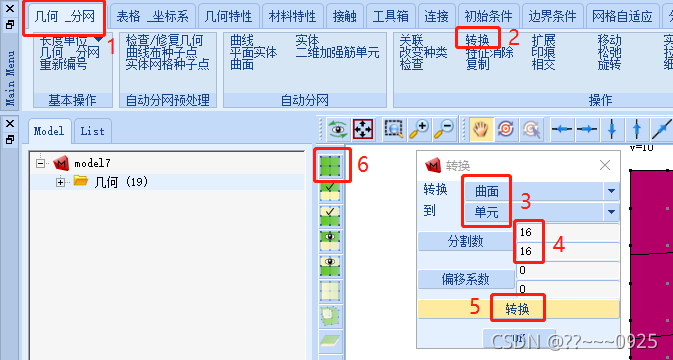
转换后的网格如下,得到细化

(6)细化网格后需要检查网格:(检查)——>单元反向(二维)——>观察有256个反向单元——>单元方向翻转——>选择全部——>再次检查——>0个反向单元。
注:反向单元存在提交任务报错
3.几何特性
(1)【几何特性】——>新建(结构分析)——>平面实体——>选择平面应力

弹出“几何特性”窗口,厚度默认1,单元处添加,全选按钮,将256个单元全部设置为平面应力单元几何特性
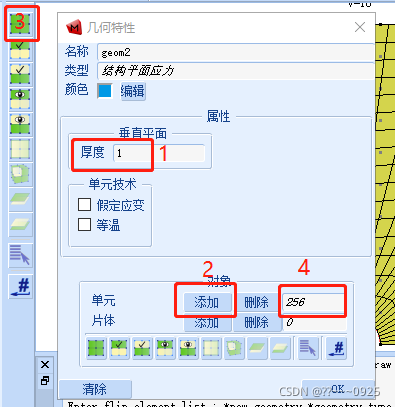
4.材料特性
赋予平板材料特性,如下,选择标准:

弹出材料特性窗口,添加密度,杨氏模量以及泊松比;单元,全选添加。

5.边界条件
平板二维轴对称模型,对其分别施加X与Y方向的对称约束
(1)新建位移约束,x方向位移0,添加节点,框选平板左侧的一列节点,右键确定

(2)同理:新建位移约束,y方向位移0,添加节点,框选平板下侧的一列节点,右键确定
(3)选择右侧切换边界条件的识别,得到边界条件同时显示

(4)施加完X与Y向的对称边界条件,现施加拉力载荷:如下图所示,右键确定。

当前已施加完全部边界条件,模型树如下所示:
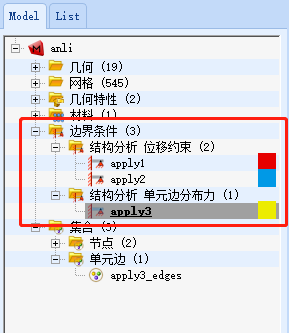
6.分析任务
(1)设置单元类型:
设置平面实体类型,平面应力全积分,3号单元

(2)设置JOB
新建结构分析,勾选应力stress选项,以备在后续输出应力云图


7.模型后处理
(1)打开模型后处理,跳到结果模块

(2)观看应力云图:
变形形状样式为变形后&初始;
设置变形比例为自动,可看见变形后的网格与未变形的线框;
设置标量图,标量更改为Equivalent of Stress,样式改为云图
可观察到中心圆孔处应力集中。
同理可更改其他标量如位移等,也可更改矢量图和张量图。

(3)输出路径曲线:
按路径选取每一个节点 ,右键确定
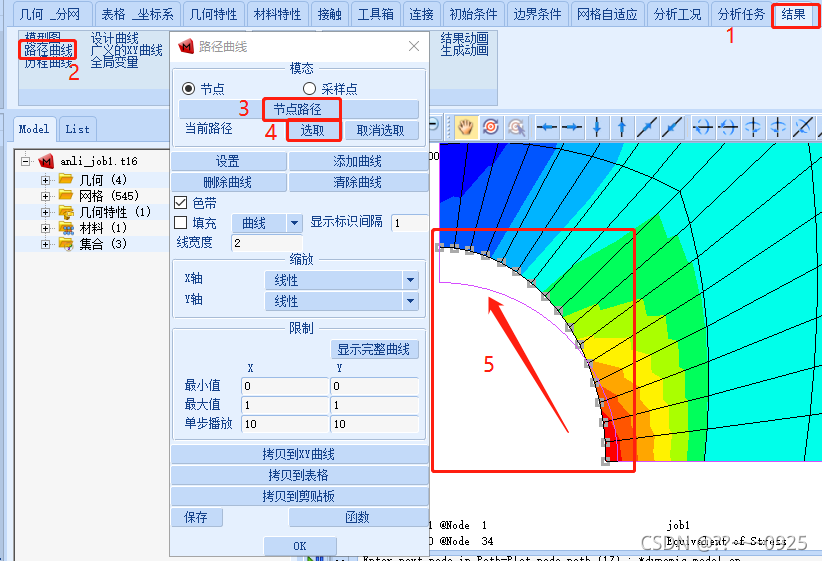
弹出空白新界面,依次点击添加曲线,添加曲线,选择弧长和Equivalent of Stress,ok,显示完整曲线
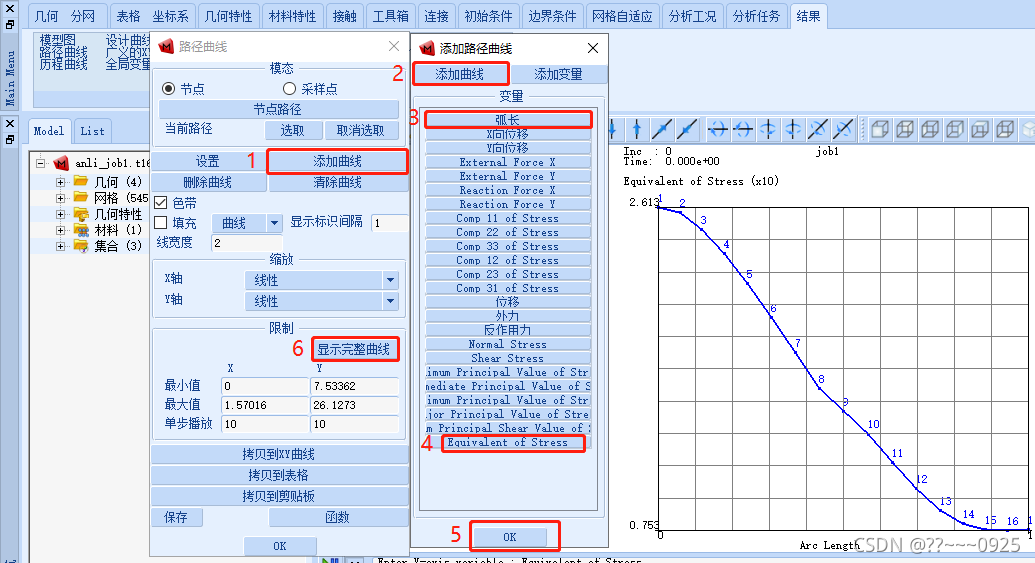
8.第二种建模方法
(1)圆弧处画法相同
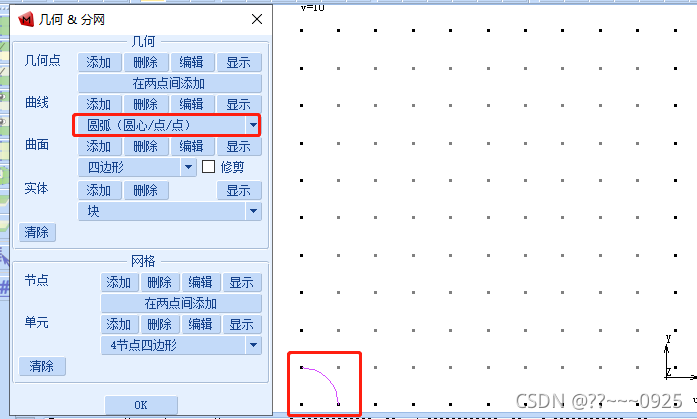
(2)画平板边缘直线
依次添加四周直线

(3)自动分网预处理
曲线布种子点,目标长度:0.5

(4)自动分网
四边形(前沿法),四边形网格划分,全选
也可采用四边形(覆盖法)划分网格
检查网格,发现0个反向单元
后续步骤与上述相同,可提交运算,输出结果

9.总结
(1)两种建模方法对比:
第一种先生成曲线,在使用两条曲线生成曲面,在【几何分网】的(操作)栏中,选择转换,将曲面转换为单元,进行分割细分网格;
第二种基于传统做法,先形成平板外表面曲线线框,然后自动分网预处理,也就是布置网格种子点,然后按照流程进行平面实体自动分网
(2)网格划分好后应进行检查,是否有反向单元,存在需修正,否则作业提交出错。